Kā labot Jums nav atļaujas saglabāt šajā vietā operētājsistēmā Windows

Kad Windows parāda kļūdu “Jums nav atļaujas saglabāt šajā vietā”, tas neļaus jums saglabāt failus vajadzīgajās mapēs.
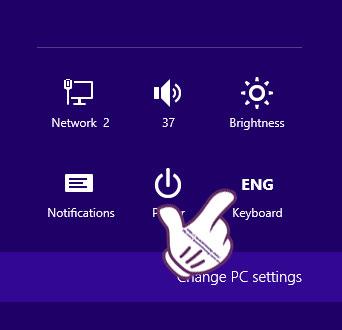
Lai apmierinātu savas darba vajadzības, dažkārt būs pastāvīgi jāmaina datorā izmantotā valoda. Datorā ar operētājsistēmu Windows 8/8.1 mēs varam veikt daudz dažādu veidu, kā mainīt datora tastatūras valodu. Ja nezināt, kā to izdarīt, varat sekot tālāk sniegtajai Wiki.SpaceDesktop apmācībai.
1. metode: mainiet iestatījumus sadaļā Iestatījumi
1. darbība:
Ekrāna interfeisā Windows 8/8.1 Charm joslā noklikšķiniet uz Iestatījumi .

2. darbība:
Pēc tam mēs noklikšķiniet uz tastatūras funkcijas .

3. darbība:
Drīzumā dators parādīs valodu sarakstu, no kurām izvēlēties. Mēs varam izvēlēties lietot mums vajadzīgo valodu.

2. metode: izmantojiet uzdevumjoslas saīsnes
1. darbība:
Uzdevumjoslā varat redzēt izmantotās valodas ikonu .

2. darbība:
Mēs noklikšķināsim uz šīs valodas ikonas un atlasīsim valodu, kas mums jāizmanto.
Ņemiet vērā , ka lasītāji var izmantot īsinājumtaustiņu Windows + Space, lai parādītu valodas iestatījumu logu.

3. metode: izmantojiet īsinājumtaustiņus, lai pārslēgtu valodas
1. darbība:
Vispirms atveriet vadības paneli un atlasiet Pulkstenis, valoda un reģions > Valoda, lai iestatītu saīsni valodas maiņai.

2. darbība:
Šeit mēs redzēsim datorā izmantoto valodu sarakstu . Ekrāna kreisajā stūrī atlasiet Papildu iestatījumi .
3. darbība:
Tiek parādīts logs Language Advanced Settings . Sadaļā Pārslēgt ievades metodes mēs noklikšķināsim uz Mainīt valodas joslas karstos taustiņus .

4. darbība:
Parādītajā logā Teksta pakalpojumi un ievades valodas lasītāji var iestatīt īsinājumtaustiņus, lai tastatūrā pārslēgtos starp ievades valodām.
Noklikšķiniet uz Mainīt taustiņu secību , lai iestatītu saīsni.

5. darbība:
Pēc tam mēs atlasīsim saīsni, ko vēlamies izmantot, lai ātri pārslēgtu valodas tastatūrā, un pēc tam noklikšķiniet uz Labi .

Tādējādi mēs varam izvēlēties daudz dažādu veidu, kā mēs norādījām iepriekš, lai mainītu valodu Windows 8/8.1 datoros.
Izlabojiet kļūdu, kas radusies nepareizas speciālo rakstzīmju "£@:" ievadīšanas dēļ, un citas kļūdas
Šāda situācija bieži notiek, kad mēs pārinstalējam Windows, jo jūs neklikšķināt uz angļu (Amerikas Savienotās Valstis) - ASV valodas, bet atstājat to kā noklusējumu vai atlasāt angļu valodu (Apvienotā Karaliste). Tāpēc mums būs jāmaina uz angļu (ASV) — ASV tastatūras stilu saskaņā ar iepriekš sniegtajiem norādījumiem.

Lai iegūtu papildinformāciju, skatiet tālāk norādītos rakstus.
Novēlam veiksmi!
Kad Windows parāda kļūdu “Jums nav atļaujas saglabāt šajā vietā”, tas neļaus jums saglabāt failus vajadzīgajās mapēs.
Syslog Server ir svarīga IT administratora arsenāla sastāvdaļa, it īpaši, ja runa ir par notikumu žurnālu pārvaldību centralizētā vietā.
Kļūda 524: iestājās taimauts ir Cloudflare specifisks HTTP statusa kods, kas norāda, ka savienojums ar serveri tika slēgts taimauta dēļ.
Kļūdas kods 0x80070570 ir izplatīts kļūdas ziņojums datoros, klēpjdatoros un planšetdatoros, kuros darbojas operētājsistēma Windows 10. Tomēr tas tiek parādīts arī datoros, kuros darbojas operētājsistēma Windows 8.1, Windows 8, Windows 7 vai vecāka versija.
Nāves zilā ekrāna kļūda BSOD PAGE_FAULT_IN_NONPAGED_AREA vai STOP 0x00000050 ir kļūda, kas bieži rodas pēc aparatūras ierīces draivera instalēšanas vai pēc jaunas programmatūras instalēšanas vai atjaunināšanas, un dažos gadījumos kļūdas cēlonis ir bojāts NTFS nodalījums.
Video plānotāja iekšējā kļūda ir arī nāvējoša zilā ekrāna kļūda. Šī kļūda bieži rodas operētājsistēmās Windows 10 un Windows 8.1. Šajā rakstā ir parādīti daži veidi, kā novērst šo kļūdu.
Lai paātrinātu Windows 10 sāknēšanu un samazinātu sāknēšanas laiku, tālāk ir norādītas darbības, kas jāveic, lai noņemtu Epic no Windows startēšanas un neļautu Epic Launcher palaist operētājsistēmā Windows 10.
Failus nevajadzētu saglabāt darbvirsmā. Ir labāki veidi, kā saglabāt datora failus un uzturēt kārtīgu darbvirsmu. Nākamajā rakstā tiks parādītas efektīvākas vietas, kur saglabāt failus operētājsistēmā Windows 10.
Lai kāds būtu iemesls, dažreiz jums būs jāpielāgo ekrāna spilgtums, lai tas atbilstu dažādiem apgaismojuma apstākļiem un mērķiem. Ja jums ir nepieciešams novērot attēla detaļas vai skatīties filmu, jums jāpalielina spilgtums. Un otrādi, iespējams, vēlēsities arī samazināt spilgtumu, lai aizsargātu klēpjdatora akumulatoru.
Vai jūsu dators nejauši pamostas un tiek parādīts logs ar uzrakstu “Pārbauda atjauninājumus”? Parasti tas ir saistīts ar programmu MoUSOCoreWorker.exe — Microsoft uzdevumu, kas palīdz koordinēt Windows atjauninājumu instalēšanu.








